TomTom GO 500 Manuel utilisateur
PDF
Télécharger
Document
FI FR TomTom GO Quick Start Guide DE Content Contenu du coffret IT Ouverture du coffret Votre TomTom GO Télécommande Support NO 40 40 41 42 42 Installation 43 Montage 43 PT Mise sous tension initiale 44 Démarrage Utilisation de TomTom GO ES Utilisation de la télécommande 44 44 45 Planification de votre premier itinéraire SE 46 Aide en chemin 48 Contenu de l'ecran 49 Recherche d'un itinéraire bis 50 Plannification avancée 51 Préférences 52 Utilisation des coleurs de nuit Gestion des points d'intérêt Masquage des points d'intérêt Changement de base 52 53 53 53 Connexion de votre téléphone 54 Complément d'information 56 TomTom PLUS Complément d'information 56 56 THE SMART CHOICE IN PERSONAL NAVIGATION 39 FR Contenu du coffret Ouverture du coffret FR Ouvrez votre coffret TomTom GO pour en vérifier le contenu. Le numéro de modèle de votre TomTom GO figure à la base du périphérique. Le coffret doit contenir les éléments suivants : • (1) TomTom GO. Il se caractérise essentiellement par un écran tactile à cristaux liquides, un bouton marche-arrrêt (On/Off), un bouton d’éjection (pour éjecter TomTom GO de son support) et un emplacement de carte mémoire SD (Secure Digital) (sur les modèles GO 500 et GO 300). • Une (2) carte SD préinstallée. (sur les modèles GO 500 et GO 300). Le GO 700 est équipé d’un disque dur préinstallé. • Les composants d’un (3/4) support à ventouse qui se fixe sur le pare-brise. • Un (5) cordon d’alimentation c.c., avec adapteur 12 V pour allume-cigares. Il s’agit de la méthode d’alimentation normale de TomTom GO à l’intérieur d’un véhicule. • Une (6) fiche d’installation indiquant comment monter le support, le fixer au pare-brise et insérer TomTom GO. • Une (7) sacoche de transport pour ranger TomTom GO lorsqu’il n’est pas installé dans le véhicule. • Un (8) cordon de données USB pour connecter TomTom GO à un PC Windows ou un Mac. • Un (9) CD compatible Microsoft® Windows® et Mac®contenant la documentation et des options supplémentaires. • Une (10) carte de code produit pour l’activation du produit, le support et les futures mises à jour cartographiques. • Ce (11) Guide d’initiation rapide. • Un (12) adaptateur secteur pour pouvoir charger et utiliser le TomTom GO hors du véhicule (avec les modèles GO 700 et GO 500). À noter qu’il est fourni avec plusieurs adaptateurs internationaux afin de pouvoir être utilisé à tout endroit dans le monde. Lorsque vous utilisez l’adaptateur, assurez-vous de le placer dans un endroit bien ventilé pour assurer son refroidissement. • Une (13) télécommande (modèle GO 700) pour opérer TomTom GO lorsqu’il n’est pas facilement accessible. Il est disponible sous forme d’accessoire sur le modèle GO 500. 1 2 3 4 5 6 7 8 9 10 11 12 40 13 Contenu du coffret � FR � � � � � Votre TomTom GO 1. Écran tactile 2. Emplacement de carte SD (modèles GO 500 et GO 300) 3. Bouton d’éjection 4. Bouton marche/arrêt 5. Voyant de chargement 6. Haut-parleur 7. Connecteur secteur 8. Connecteur USB 9. Connecteur de support � � � REMARQUE : ne pas exposer TomTom GO à des températures trop basses ou trop élevées. Il est recommandé de ne pas laisser TomTom GO en plein soleil pendant des périodes prolongées ni de le laisser sans surveillance dans une voiture par une journée ensoleillée. Une température trop basse ou trop élevée risque d’occasionner des dommages permanents. Ne pas tenter d’effectuer la maintenance de TomTom GO ! Ne pas essayer d’ouvrir, percer ou démonter le produit pour éviter tout risque d’accident et ne pas invalider la garantie. Ne pas laisser TomTom GO dans la boîte à gants en conduisant. 41 � � Contenu du coffret � � � � � � � � � � FR � � � � � � � � � � � � � � � Télécommande 1. 2. 3. 4. 5. 6. 7. Support � � � Augmentation/réduction du volume Touche OK Touches fléchées Touches logicielles gauche et droite Touche clavier Piles Compartiment piles � � 1. Microphone intégré (fourni avec les modèles GO 700 et GO 500). 2. Prise chargeur 3. Prise de microphone externe � 42 Installation Montage 1. Montez le support à ventouse comme illustré sur la fiche d’installation. 2. Branchez la plus petite extrémité du cordon d’alimentation c.c. sur la prise à l’arrière du support. Branchez l’autre extrémité sur la prise 12 V (allume-cigares) de votre véhicule. 3. Faites glisser TomTom GO dans son support en insérant tout d’abord le bord avant puis en le faisant tourner fermement vers l’arrière pour faire retentir un déclic. Vous sentirez que TomTom GO se bloque en position. Le voyant vert du panneau avant de TomTom GO s’allume si le support est également connecté à la prise 12 V du véhicule. 4. Nettoyez l’intérieur de votre pare-brise (ou la fenêtre sur le côté) pour supprimer toute trace de poussière et de graisse. Placez le support dans un endroit approprié sur votre pare-brise et poussez le levier noir en plastique vers la droite pour fixer le support en position. REMARQUE : les tous derniers véhicules sont parfois équipés d’un pare-brise à réflexion thermique. Dans certains cas, ils empêchent la réception correcte du signal GPS. Si c’est le cas dans votre véhicule, vous devrez acheter et installer le kit d’antenne externe TomTom (disponible sous forme d’accessoire). Conseil : vous n’êtes pas obligé d’utiliser le support si vous ne le souhaitez pas. Vous pouvez positionner TomTom GO à tout endroit de votre choix à condition qu’il soit dans une position sécurisée. Dans des conditions normales de conduite, le support à ventouse est parfaitement suffisant pour maintenir le support en position. À noter que la ventouse risque de perdre de son efficacité si elle est laissée de nuit dans le véhicule en raison de la condensation et de la température plus basse. De ce fait, et pour des raisons de sécurité, il est recommandé d’enlever le support à ventouse et TomTom GO en quittant votre véhicule le soir. Pour retirer le support, faites glisser le levier du support à ventouse vers la gauche. Si vous n’arrivez pas à détacher le support du pare-brise, tirez sans forcer sur l’onglet en plastique transparent sur le bord du montage à ventouse pour supprimer le joint hermétique. Conseil : pour activer la prise 12 V, il est parfois nécessaire de tourner la clé de contact en position « Accessoires ». Veuillez consulter le manuel de votre véhicule. En outre, TomTom GO contient une batterie rechargeable d’une autonomie de 4 heures sans chargement. Pour les courts trajets, il est donc possible de se passer du cordon d’alimentation c.c. pour faciliter le fonctionnement en évitant l’utilisation du cordon. Pour régler l’angle du TomTom GO, desserrez les boutons réglables du support et faites-les tourner sans forcer. Vous pouvez non seulement incliner le support vers le haut, le bas, la droite et la gauche, mais vous pouvez également faire pivoter TomTom GO dans son support de ±45° de gauche à droite. Une fois satisfait du résultat, resserez les boutons. Conseil : après avoir utilisé TomTom GO, sortez-le de son support en appuyant sur le bouton d’éjection tout en le faisant pivoter vers l’avant. Rangez-le dans la sacoche fournie. Pour le nettoyer, utilisez un chiffon doux et sec. N’utilisez pas d’eau ni de dissolvant. 43 FR Mise sous tension initiale Démarrage 1. Pour connaître les instructions de configuration, reportez-vous à la fiche d’installation. 2. Suivez les instructions qui s’affichent à l’écran et sélectionnez les options appropriées en les effleurant sur l’écran tactile. FR Utilisation de TomTom GO Comme c’est souvent le cas dans les menus TomTom GO, les options disponibles sont trop nombreuses pour tenir toutes dans un seul écran. Appuyez plusieurs fois sur la flèche pour passer en revue toutes les options possibles. Notez que cette image du menu principal peut varier d’un modèle et d’une région à l’autre. Remarque : TomTom GO ne transmet pas votre emplacement et ne permet donc pas de vous suivre dans vos déplacements. Au départ, TomTom GO affiche le mode de navigation. L’écran reste noir et blanc pendant que TomTom GO détermine votre position. Ceci fait, le mode de navigation s’affiche en couleur. Par la suite, la recherche de votre position s’accomplit bien plus rapidement, normalement en quelques secondes. Toutes les opérations peuvent être réalisées en effleurant simplement l’écran tactile de TomTom GO. Vous pouvez afficher le menu des options principales en appuyant simplement du doigt au centre de l’écran. Remarque : Lors de la toute première utilisation de votre TomTom GO, nous vous conseillons de faire une sauvegarde de votre carte SD grâce a l’option sauvegarde inclue dans le CD. SE 44 Mise sous tension initiale Utilisation de la télécommande La télécommande est fournie avec le modèle GO 700 et également disponible sous forme d’accessoire (modèle GO 500). FR Vous pouvez utilisez la télécommande TomTom au lieu de l’écran tactile lorsqu’il ne vous est pas facile d’accéder directement à l’écran. La télécommande utilise des ondes radio pour vous éviter d’avoir à la pointer vers le périphérique TomTom GO. Utilisez les touches fléchées pour sélectionner un élément à l’écran et la touche centrale OK pour activer le bouton ou l’icône de commande sélectionné. Vous pouvez modifier le volume du haut-parleur GO à l’aide des touches de réglage du volume. Les deux touches situées au bas de la télécommande assurent la simulation des boutons situés à gauche et à droite au bas de l’écran TomTom GO. Pour terminer, vous pouvez utiliser la touche clavier pour afficher ou supprimer le clavier à l’écran afin d’exécuter une recherche par nom. 45 Planification de votre premier itinéraire Planification de votre premier itinéraire 1. Rendez-vous à l’extérieur si ce n’est pas encore fait pour permettre au récepteur GPS de localiser votre position. Cette opération peut prendre du temps mais est réalisée plus rapidement lorsque vous êtes stationnaire. L’écran affiche votre position actuelle sur la carte, représentée en mode de navigation 3D du point de vue conducteur. Lorsque vous commencez à vous déplacer, le mode de navigation vous suit en affichant les rues telles que vous pouvez les observer à travers votre pare-brise. FR Votre position (et votre direction) est indiquée par l’icône de position GPS . 2. Affichez le menu principal comme expliqué précédemment. Utilisez la flèche à plusieurs reprises pour parcourir les options disponibles, puis sélectionnez « Naviguer vers... » pour commencer à planifier votre premier itinéraire. Ne vous inquiétez pas si certaines des icônes sont « grisées ». Elles indiquent simplement que les options de menu correspondantes ne sont pas disponibles pour le moment. Par exemple, si vous n’avez pas encore planifié d’itinéraire, les options « Rechercher itinéraire bis... », « Afficher l’itinéraire » et « Effacer itinéraire » sont toutes grisées. N’oubliez pas que la flèche indique qu’il existe d’autres options à la page suivante, dans ce cas, d’autres moyens de choisir une destination. 3. Sélectionnez « Adresse » . Un clavier standard s’affiche pour vous permettre d’entrer des noms d’endroits (par ex. villes, rues et emplacements favoris). Au-dessus du clavier se trouve une petite fenêtre de navigation dans laquelle TomTom GO affiche les emplacements identifiés dans sa base de données. 46 Planification de votre premier itinéraire 4. La pratique étant le meilleur moyen de se familiariser avec le fonctionnement de TomTom GO, choisissez une adresse de destination et entrez les premières lettres de la ville ou du village. Efforcez-vous d’être le plus spécifique possible. Les lettres tapées sont comparées à la liste de noms interne et les correspondances s’affichent dans la fenêtre de navigation. FR Recherche rapide d’un nom de ville. Utilisez les touches et pour faire défiler les autres correspondances. En cas d’erreur, utilisez la flèche gauche pour supprimer la dernière entrée. 5. Une fois que vous avez trouvé l’endroit recherché, sélectionnez-le en appuyant sur son nom. La nouvelle fenêtre de navigation qui s’affiche contient la zone « Rue : » au sommet. Entrez le nom de rue de votre destination et sélectionnez-le parmi ceux qui vous sont proposés. Recherche rapide d’un nom de rue. S’il existe plus d’une rue du même nom, des informations supplémentaires s’affichent pour vous aider à choisir la bonne. 6. Un troisième et dernier clavier, accompagné d’un navigateur, s’affiche pour vous permettre cette fois de sélectionner le numéro de rue. Pour certaines rues (comme celles qui ne comportent pas de numéro), il vous est demandé de sélectionner un « Croisement » particulier (c’est-à-dire une intersection). Sélectionnez un croisement ou entrez un numéro de rue, puis appuyez sur « Terminé ». Si vous préférez sélectionner un croisement plutôt qu’un numéro de rue, appuyez sur le bouton « Croisement ». 47 Planification de votre premier itinéraire 7. L’itinéraire le plus rapide entre votre position actuelle et votre destination est alors calculé. La progression de cette opération qui ne demande que quelques secondes est indiquée à l’écran. Ceci fait, un récapitulatif s’affiche sur une carte à l’échelle appropriée. FR Ce récapitulatif est pratique pour se faire une idée du trajet et pour vérifier si l’itinéraire intègre des routes que vous préféreriez éviter (dans ce cas, reportez-vous à la section Recherche d’un itinéraire bis ci-dessous). 8. Sélectionnez « Terminé » pour revenir au principal mode de navigation qui affiche maintenant l’itinéraire clairement coloré. Aide en chemin Des flèches blanches indiquent la direction à suivre sur l’itinéraire actuel et une flèche verte de forme spéciale vous montre ce que vous devez faire à la prochaine intersection. Ne vous inquiétez pas si vous manquez une sortie ou si vous empruntez une mauvaise direction. Le nouvel itinéraire le plus rapide est calculé automatiquement en fonction de votre nouvelle position et de la direction suivie. Quelle que soit votre destination finale, vous obtenez systématiquement les instructions nécessaires pour vous y rendre. La planification est maintenant terminée. Il ne vous reste plus qu’à boucler votre ceinture et à prendre le volant. En approchant d’une intersection spécifique sur l’itinéraire calculé, la voix choisie vous indique ce que vous devez faire. Par exemple, « Au bout de 100 mètres, tourner à gauche », suivi de « Tourner à gauche » sans avoir à quitter la route des yeux. En suivant les instructions sur votre trajet, vous vous apercevrez que le mode de navigation est constamment mis à jour à l’écran pour vous indiquer les prochaines routes et intersections et vous présenter le meilleur itinéraire. 48 � � � � � � � Contenu de l’écran � � � � � � � � � Contenu de l’écran � � � � � La majorité des informations en mode de navigation peuvent être configurées (pour plus de détails, voir le chapitre « Préférences »). Par défaut, l’écran affiché est comparable au suivant. � � � � � � � Si vous manquez une instruction vocale, appuyez sur l’instruction de navigation au coin inférieur gauche de l’écran pour en générer une nouvelle. Et pour réafficher un récapitulatif de l’itinéraire, appuyez à tout endroit dans le volet d’information sur l’itinéraire en bas et à droite de l’écran. � � � � � � � La plupart du temps, les instructions vocales et de navigation suffisent pour vous guider vers la bonne direction sans jamais avoir à quitter la route des yeux. Aux intersections plus complexes, où de simples instructions ne suffisent pas pour décrire la voie à suivre, le mode de navigation passe à l’action. Une comparaison rapide entre l’écran et ce que vous observez à travers votre pare-brise devrait suffire. � � � � � � � � � � � Informations configurables pour le trajet, notamment l’heure d’arrivée, la � � durée du trajet et la distance jusqu’à votre destination. Votre � position GPS actuelle. � � � � Boutons « Zoom arrière » et « Zoom avant ». � � � � � � � � 49 Nom de la rue suivante que vous devez prendre. � � � � Conseil : aucune instruction n’est diffusée ni affichée aux intersections qui ne demandent aucune action de votre part. Dans les villes en particulier, ne vous inquiétez donc pas si vous croisez des routes secondaires et franchissez des intersections sans entendre d’instructions. Prochaine instruction pour � � tourner. � � Indicateur « Autoroute suivante » le cas échéant. Pour le désactiver, reportez� à la section « Préférences pour vous les noms » dans le manuel sur le CD. Un indicateur de signal de style téléphonique vous donne une idée de la qualité de la réception GPS à l’endroit où vous vous trouvez. Plus il y a de barres, plus la qualité de réception est bonne. FR � � � � � � � � � ES UK Recherche d’un itinéraire bis Recherche d’un itinéraire bis L’itinéraire proposé ne vous satisfait pas ? Il vous dirige vers une intersection particulièrement complexe ? Vous avez repéré des travaux un peu plus loin ? Où vous tenez absolument à vous traverser un endroit particulier ? Dans toutes ces situations, l’option « Rechercher itinéraire bis... » peut vous aider. Elle figure dans le menu principal, à côté de l’option Naviguer vers. FR L’option de recherche d’itinéraire bis à utiliser dépend de la raison pour laquelle l’itinéraire d’origine ne vous convient pas. Pour traverser un endroit particulier parce que vous avez besoin de prendre (ou de déposer) un colis ou une personne par exemple, choisissez « Passer par... » . En cas de travaux imminents, choisissez « Éviter travaux » . Ou pour éviter une intersection particulière que vous savez dangereuse, sélectionnez « Éviter une partie de route » . Enfin, si vous préférez un itinéraire bis parce que n’aimez tout simplement pas l’itinéraire d’origine, sélectionnez « Calculer alternative » . Conseil : pour inclure plusieurs « étapes » sur votre itinéraire, optez pour la fonctionnalité « Planification d'itinéraire » plus complète décrite dans le manuel qui figure sur le CD.beschrieben wird. SE 50 Planification avancée Planification avancée Bien que la navigation à partir de votre position actuelle soit la fonctionnalité la plus souvent utilisée, il est parfois nécessaire d’anticiper les futurs déplacements. En sélectionnant « Planification avancée » dans le menu principal, vous pouvez rechercher le meilleur itinéraire et la durée de trajet la plus courte entre deux emplacements donnés ou obtenir des instructions pour aider quelqu’un d’autre à vous rejoindre à l’endroit où vous vous trouvez. Conseil : vous pouvez utiliser la flèche der à l’icône « Planification avancée ». FR pour accé- Pour utiliser cette option à chaque opération de navigation, ou pour modifier la valeur par défaut, reportez-vous à l’option « Planification des préférences » du menu « Modifier préférences ». Au lieu d’utiliser votre position GPS, la « Planification avancée » vous permet de choisir votre point de départ à l’aide d’une adresse, d’un point d’intérêt, d’un emplacement favori, etc. Vous devez ensuite choisir une destination de la même manière, puis une option de planification (itinéraire le plus rapide, itinéraire le plus court, à pied, etc.). ES 51 Préférences Préférences Vous pouvez modifier l’apparence du système TomTom à votre gré grâce à l’option « Modifier préférences » du menu principal. Utilisez la flèche pour parcourir les différentes pages de préférences. Les plus importantes d’entre elles sont décrites ci-dessous (la liste complète figure dans le manuel sur le CD). FR Conseil : les icôles affichées pour certaines préférences changent selon l’état actuel de la préférence correspondante. Par exemple, la préférence « Désactiver sons » désactive les instructions vocales. Une fois désactivée, l’option et l’icône deviennent « Activer sons » , pour indiquer ce qui va se passer lors de leur prochaine sélection. Couleurs nocturnes par défaut conçues pour ne pas vous gêner la vue. Utilisation des couleurs de nuit Les cartes utilisent normalement des couleurs vives pour rester clairement visibles même en plein soleil. Lorsqu’il fait sombre, vous pouvez utiliser la préférence « Utiliser couleurs nocturnes » pour afficher la carte (par défaut) en couleurs sombres et tamisées afin de ne pas vous gêner la vue. Vous pouvez utiliser la préférence « Utiliser couleurs diurnes » pour revenir à la palette de couleurs d’origine. SE 52 Préférences Gestion des points d’intérêt POI est une abréviation que vous aurez souvent l’occasion de rencontrer et qui signifie « Point Of Interest » ou « Points d’intérêt » . Il existe plusieurs dizaines de catégories internes de points d’intérêt, des aéroports aux stations-service, en passant par les restaurants et les théâtres. Mais les points d’intérêt peuvent également être utilisés comme destinations, affichés sur la carte et signalés lorsque vous vous en approchez. FR Choix classique de catégories de points d’intérêt sélectionnées par la préférence « Gestion des points d’intérêt ». Vous pouvez choisir vos catégories de points d’intérêt à l’aide de l’option « Activer/désactiver PI » ou configurer un avertissement (vous pouvez en définir autant que vous le souhaitez) avec l’option « Avertir point imminent » . Masquage des points d’intérêt Une fois que vous avez parcouru les catégories avec l’option « Actualiser point d’intérêt » et sélectionné celles dont vous avez besoin, vous pouvez les masquer toutes en mode de navigation avec l’option « Masquer point d’intérêt » , puis afficher votre ensemble préféré avec « Afficher point d’intérêt » . Changement de base Vous pouvez configurer ou modifier votre position de « base » à tout moment avec l’option « Changer de base » . Vous pourrez ensuite la sélectionner rapidement comme point de départ ou de destination. 53 Connexion de votre téléphone À l’aide d’un GO 700 ou GO 500 Si vous disposez d’un téléphone portable à fonctionnalité Bluetooth, vous pouvez utiliser votre TomTom GO 700 ou GO 500 comme kit voiture « mains libres ». Bien que certaines fonctions dépendent de la capacité de votre téléphone portable, vous pouvez généralement : FR • accepter les appels entrants d’une simple pression sur l’écran TomTom GO ; • voir les nouveaux messages SMS reçus et lire leur contenu, là aussi, d’une simple pression sur l’écran ; • composer un numéro à l’aide des coordonnées enregistrées sur la carte SIM du téléphone ; • consulter l’historique des appels, les coordonnées téléphoniques de vos contacts et les messages SMS sur votre téléphone. Le principal menu « mains libres » du téléphone est illustré ci-dessous. La connexion avec le téléphone est également utilisée pour communiquer avec notre service TomTom PLUS sur Internet via GPRS (pour plus détails, reportez-vous au manuel du CD). Remarque : pour obtenir la liste des téléphones Bluetooth compatibles, consultez le site www.tomtom. com/phones. Comme il s’agit de la première fois que vous utilisez TomTom GO avec votre téléphone, vous devez suivre les étapes suivantes pour « coupler » les deux périphériques ou, autrement dit, établir une « connexion » entre les deux. 1. Sélectionnez « Téléphone portable » pour commencer. 54 Connexion de votre téléphone 2. Sélectionnez « Connecter à votre téléphone » pour demander à TomTom GO de rechercher votre téléphone portable. 3. Sélectionnez votre téléphone dans la liste affichée. FR 4. Lorsqu’il vous est demandé de vous connecter, entrez le code (mot de passe) « 0000 » sur le téléphone. 5. Il vous est ensuite demandé d’établir une connexion Internet sans fil. Faites-le pour utiliser les services TomTom PLUS. 6. Pour terminer, vous pouvez copier votre annuaire sur TomTom GO. Vous ne pouvez pas utiliser la fonctionnalité « mains libres » pendant ce temps. Conseil : pour permettre une connexion automatique par la suite, convertissez TomTom GO en périphérique « approuvé » sur votre téléphone. Utilisez « Appeler » puis « Numéro » pour effectuer votre premier appel « mains libres ». Il est également facile de téléphoner à un contact enregistré sur la carte SIM ou de prendre contact avec un point d’intérêt particulier. 55 Complément d’information FR TomTom PLUS Complément d’information En plus de la navigation satellite en commande vocale, notre service TomTom PLUS, service optionel peut vous donner de multiples services comme la meteo,des voix divertisantes, point d’intérêt utile, couleurs de carte et notre information en temps réel sur l’état du traffic, vous aidant à compléter votre itineraire. Rendez vous sur www.tomtom.com pour voir ce qui est disponible sur votre territoire. Pour plus d’informations sur le service TomTom PLUS, reportez-vous au CD. Toutes les fonctionnalités de votre TomTom GO sont décrites en détails dans le manuel figurant sur le CD. Remarque : pour utiliser TomTom PLUS, il vous faut un téléphone portable GPRS avec Bluetooth. Si vous recevez déjà des messages électroniques sur votre téléphone et que vous accédez à Internet sur celui-ci, il est probablement équipé de la capacité GPRS. En cas de doute, prenez conseil auprès de votre fournisseur d’accès. Ce manuel est disponible en anglais britannique et américain, en néerlandais, en allemand, en français, en italien, en espagnol, en portugais, en danois, en suédois, en finlandais, en norvégien, en polonais, en tchèque, en hongrois, en turque, en letton, en estonien et en lituanien. Pour toute question de support technique, consultez notre site Web à l’adresse www.tomtom.com Notre FAQ (Foire aux questions) fournit la réponse aux questions les plus fréquemment posées par nos clients pour vous permettre d’obtenir rapidement et sans difficulté les informations dont vous avez besoin. Vous pouvez également consulter la rubrique de support de notre site Web pour accéder à la documentation sur les produits et aux coordonnées vous permettant de contacter notre service d’assistance clientèle. Nous assurons essentiellement un support par messagerie électronique pour pouvoir expliquer les solutions de la manière la plus efficace possible. 56 Addendum Important Safety Notices and Warnings with water and seek medical attention immediately. For safety reasons, and to prolong the lifetime of the battery, charging will not occur at low (below 0 C/32 F) or 1. Global Positioning System The Global Positioning System (GPS) is a satellite-based high (over 45 C/110 F) temperatures. system that provides location and timing information around the globe. GPS is operated and controlled under Temperatures: Standard operation: - 10 C to + 55 C (GO 300 the sole responsibility of the Government of the United and GO 500), 0 C to + 55 C (GO 700); short period storage: States of America, who are responsible for its availability - 20 C to + 60 C; long period storage: - 20 C to + 25 C. and accuracy. Any changes in GPS availability and accuracy, or in environmental conditions, may impact the ope- THE LITHIUM-ION BATTERY CONTAINED IN THE ration of your TomTom GO. TomTom B.V. cannot accept PRODUCT MUST BE RECYCLED OR DISPOSED any liability for the availability and accuracy of GPS. OF PROPERLY. USE TOMTOM GO ONLY WITH THE SUPPLIED DC POWER LEAD AND AC ADAPTER FOR BATTERY CHARGING. 2. Use with Care Use of TomTom GO for navigation still means that you need to drive with due care and attention. To recycle your TomTom GO unit, please see your local approved TomTom service centre. 3. Aircraft and Hospitals Use of devices with an antenna is prohibited on most aircraft, in many hospitals and in many other locations. FCC Information for the User TomTom GO must not be used in these environments. FCC Information for the User 4. Battery The device used for this transmitter must not be co-located This product uses a Lithium-Ion battery. Do not use it in simultaneously operating in conjunction with any other a humid, wet and/or corrosive environment. Do not put, transmitter. store or leave your product in or near a heat source, in a high temperature location, in strong direct sunlight, in Exposure to Radio Frequency Radiation a microwave oven or in a pressurized container, and do To comply with RF exposure requirements please maintain not expose it to temperatures over 60 C (140 F). Failure a separation distance of at least 20 cm from any part of the to follow these guidelines may cause the Lithium-Ion product. battery to leak acid, become hot, explode or ignite and cause injury and/or damage. Do not pierce, open or Radio and Television Interference disassemble the battery. If the battery leaks and you This equipment radiates radio frequency energy and if not come into contact with the leaked fluids, rinse thoroughly used properly - that is, in strict accordance with the 147 Addendum instructions in this manual - may cause interference to radio Identify and Resolve Radio-TV Interference Problems”. This communications and television reception. booklet is available from the US Government Printing Office, It has been tested and found to comply with the limits for Washington, DC 20402. Stock No 004-000-00345-4. a Class B digital device pursuant to part 15 of the FCC Rules. These are designed to provide reasonable protection against harmful interference in a residential installation. FCC Declaration of Conformity However, there is no guarantee that interference will not occur in a particular installation. If this equipment does Tested to Comply with FCC Standards for Home or cause harmful interference to radio or television reception, Office Use. which can be determined by turning the equipment off and TomTom GO has been tested to – and complies with – part on, the user is encouraged to try to correct the interference 15 of the FCC rules. Operation is subject to the following by one or more of the following measures: two conditions: • Reorient or relocate the receiving antenna. 1. This device may not cause harmful interference. • Increase the separation distance between the equip- 2. This device must accept any interference received, • ment and the receiver. including interference that may cause undesired If you are using the equipment with a mains adapter, operation. plug it into an outlet which is on a different circuit from • that to which the receiver is connected. Responsible party in North America: Consult an experienced radio/TV technician for help. TomTom, Inc., 150 Baker Ave, Concord, MA 01742 Tel: 978 287 9555 option 1 Important Fax: 978 287 9522 This equipment was tested for FCC compliance under Toll Free: 866 4 TOMTOM (866 4 866 866) conditions that included the use of shielded cables and (The Toll Free number does not work outside of the US) connectors between it and the peripherals. It is important DK that you use shielded cable and connectors to reduce the Emissions information for Canada possibility of causing radio and television interference. This Class B digital apparatus complies with Canadian Shielded cables, suitable for the product range, can be ICES-003. Cet appareil numérique de la classe B est obtained from an authorised dealer. If the user modifies the conforme à la norme NMB-003 du Canada. equipment or its peripherals in any way, and these modifications are not approved by TomTom, the FCC may withdraw CE Marking the user’s right to operate the equipment. For customers This equipment complies with the requirements for CE in the USA, the following booklet prepared by the Federal marking when used in a residential, commercial or light Communications Commission may be of help: “How to industrial environment. 148 Addendum R&TTE Directive Dette udstyr overholder de grundlæggende krav i This equipment complies with the essential requirements EU-direktiv 99/5/EC (erklæring herom kan findes på of EU Directive 99/5/EC (declaration available at www.tomtom.com). www.tomtom.com). Denna utrustning rättar sig efter de nödvändiga Diese Ausrüstung erfüllt die wesentlichen Anforderungen der krav från EU direktiv 99/5/EC (deklaration finns på EU-Richtlinie 99/5/EC (Erklärung verfügbar unter www.tomtom.com). www.tomtom.com). This Document Cet équipement remplit les conditions édictées dans Great care was taken in preparing this manual. Constant la Directrive EC/99/5 (document disponible sur product development may mean that some information is www.tomtom.com). not entirely up-to-date. The information in this document is subject to change without notice. Deze apparatuur is conform de eisen van de EU- TomTom BV shall not be liable for technical or editorial richtlijnen 99/5/EC (verklaring beschikbaar op errors or omissions contained herein; nor for incidental or www.tomtom.com). consequential damages resulting from the performance or use of this material. This document contains information Questa apparecchiatura soddisfa le condizioni protected by copyright. No part of this document may be essenziali della Direttiva Europeea 99/5/EC (dichiarazione photocopied or reproduced in any form without prior writ- disponibile su www.tomtom.com). ten consent from TomTom B.V. Este equipo cumple con los requisitos esenciales de la Directiva 99/5/EC de la EU (declaración disponible en www.tomtom.com). 149 © 2005 TomTom BV, The Netherlands. Patents pending. All rights reserved. TomTom and the TomTom logo are registered trademarks of TomTom B.V. The Netherlands. All other trademarks are the property of their respective owners. The use of TomTom products is governed by a license agreement which is included in this package and/or the products. This license contains a limited warranty and limitation of liability. You can review the license conditions at www.tomtom.com Data Source © 2005 Tele Atlas N.V. Based upon: Topografische ondergrond Copyright © dienst voor het kadaster en de openbare registers, Apeldoorn 2005. © Ordnance Survey of Northern Ireland. © IGN France. © Swisstopo. © BEV, GZ 1368/2003. © Geonext/DeAgostini. © Norwegian Mapping Authority, Public Roads Administration / © Mapsolutions. © DAV. This product includes mapping data licensed from Ordnance Survey with the permission of the Controller of Her Majesty’s Stationery Office. © Crown copyright and/or database right 20nn. All rights reserved. Licence number 10002692. Copyright © 2005 AND International Publishers N.V. All rights reserved ">
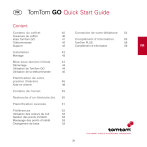
Lien public mis à jour
Le lien public vers votre chat a été mis à jour.